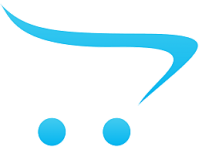Giỏ hàng của bạn chưa có sản phẩm nào!
Bật mí cách khắc phục tình trạng iPhone bị đơ không tắt được nguồn
2020-06-26 08:19:19
Nguyên nhân iPhone bị đơ không tắt được nguồn
Tình trạng điện thoại iPhone bị đơ, không tắt được nguồn có thể gây gián đoạn các hoạt động trên thiết bị. Người dùng cũng không khỏi khó chịu nếu lỗi này xảy ra thường xuyên. Vậy đâu là nguyên nhân gây ra hiện tượng này? Sau đây là một số nguyên nhân thường gặp như:
- Do người dùng đang mở quá nhiều ứng dụng hoặc phần mềm nặng cùng lúc, khiến thiết bị quá tải, phải hoạt động hết công suất trong thời gian dài. Từ đó dẫn đến lỗi đơ máy, không tắt nguồn được.

iPhone mở quá nhiều ứng dụng hoặc phần mềm nặng cùng lúc, khiến thiết bị quá tải
- Do các dữ liệu trên thiết bị iPhone chiếm dung lượng quá lớn như: hình ảnh, video, các tệp tin… từ đó dẫn đến bộ nhớ iPhone bị đầy, thiết bị đơ, chậm.
- Lỗi iPhone bị đơ máy có thể xuất phát từ việc thiết bị của bạn chưa được cập nhật phiên bản hệ điều hành iOS mới nhất hoặc do hệ điều hành iOS không phù hợp với cấu hình thiết bị sử dụng.
- Nguyên nhân iPhone bị đơ máy không tắt nguồn được phát sinh do phần mềm trên thiết bị xung đột.
- Nguyên nhân cuối cùng có thể kể đến là do phần cứng của iPhone đã bị hư hỏng do thiết bị chịu lực va đập mạnh, máy bị rơi, hỏng….
Cách khắc phục tình trạng iPhone không tắt được nguồn
Khi gặp phải tình trạng iPhone bị đơ không tắt được nguồn do một trong những nguyên nhân đề cập ở trên gây ra thì người dùng cũng đừng quá lo lắng. Dưới đây sẽ là một số kinh nghiệm được bật mí giúp khắc phục nhanh tình trạng lỗi này.
Cách1: Sử dụng các phím cứng để reset lại iPhone
Với các thiết bị iPhone từ phiên bản iPhone 7, iPhone 7 Plus cho tới iPhone 8/8 Plus thì người dùng có thể Reset lại iPhone một cách nhanh chóng bằng thao tác nhấn giữ nút Home cảm ứng dạng 3D Touch, rồi đợi cho thiết bị hiển thị logo Apple trên màn hình iPhone và tự động khởi động lại.

Reset lại iPhone một cách nhanh chóng bằng phím cứng
Kể từ phiên bản iPhone cho đến bộ 3 iPhone 11 mới nhất thì thao tác reset thiết bị cũng có chút thay đổi. Người dùng lúc này chỉ cần nhấn giữ đồng thời hai phím Nguồn và phím Giảm âm lượng. Đến khi màn hình thiết iPhone chuyển sang màu đen rồi hiển thị logo Apple thì thả tay ra để iPhone tự khởi động lại là được.
Cách 2: Restore lại máy iPhone bằng iTunes
Bước 1: Tiến hành kết nối điện thoại iPhone bị đơ với máy tính, không tắt được nguồn với máy tính được cài đặt sẵn phiên bản iTunes mới nhất thông qua dây cáp USB chính hãng của Apple.
Bước 2: Khởi động công cụ iTunes trên máy tính lên.

Khởi động công cụ iTunes trên máy tính
Bước 3: Đưa thiết bị iPhone về chế độ DFU bằng cách nhấn tổ hợp phím Nguồn và Home một lúc cho đến khi thiết bị tắt hẳn thì bỏ tay khỏi phím Nguồn nhưng vẫn nhấn giữ phím Home.
Bước 4: Tiếp tục đợi cho đến khi iPhone hiển thị thông báo rằng đã chuyển về chế độ Recovery Mode thì bỏ tay khỏi phím Home.
Lưu ý: với các thiết bị từ phiên bản iPhone 7 trở đi, người dùng cần nhấn giữ đồng thời phím Giảm âm lượng thay vì phím Home như các bản ra mắt trước đó.
Bước 5: Sau khi đưa iPhone về chế độ DFU xong, người dùng nhấn chọn lệnh Restore trên iTunes để khôi phục cài đặt máy, khắc phục tình trạng máy đơ, lag hay chạy chậm.
Trên đây là 2 gợi ý cách khắc phục tình trạng iPhone bị đơ không tắt được nguồn nhanh chóng đã được nhiều người lựa chọn và cũng đã thử nghiệm thành công. Nếu chẳng may thiết bị của bạn gặp lỗi này thì hãy bình tĩnh tham khảo và áp dụng các cách khắc phục đơn giản mà hiệu quả này nhé!
Tin xem nhiều
Các Tính Năng Mới Nổi Bật Và Thông Tin Bạn Cần Biết Trên iOS 14
2020-09-19 15:51:44
iPhone XS | XS MAX - Siêu Phẩm SmartPhone cao cấp từ Apple.
2018-09-13 02:47:29
Cách khởi động lại iPhone XS/XR, đưa vào chế độ DFU, chế độ Recovery
2018-10-12 12:03:42
XEM VIDEO MÀU THỰC TẾ CỦA IPHONE 11 - 11 PRO - 11 PRO MAX
2019-11-22 12:09:50
Cách cấu hình 2 SIM online cùng lúc trên iPhone XS Max 2 SIM quốc tế
2018-09-30 13:46:25